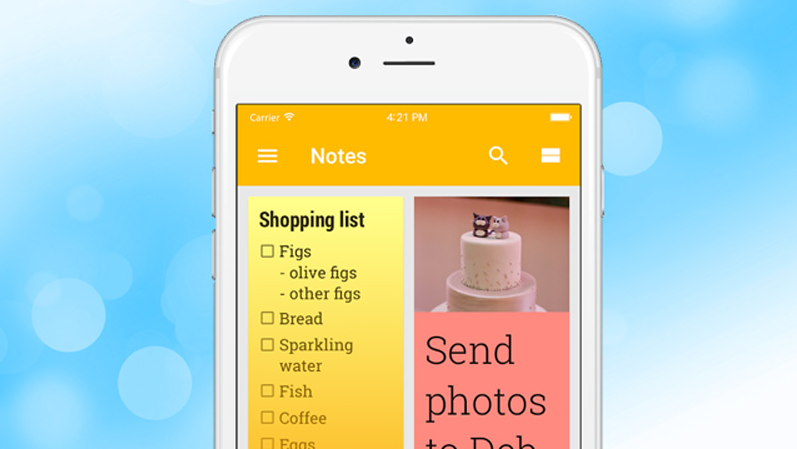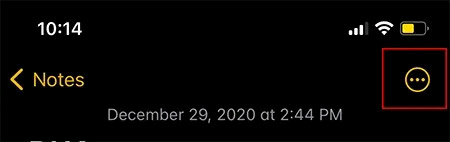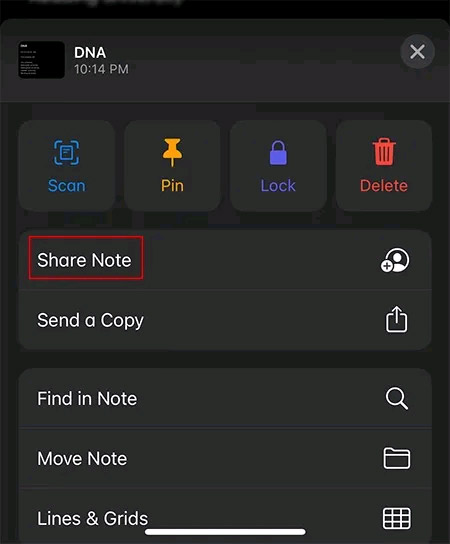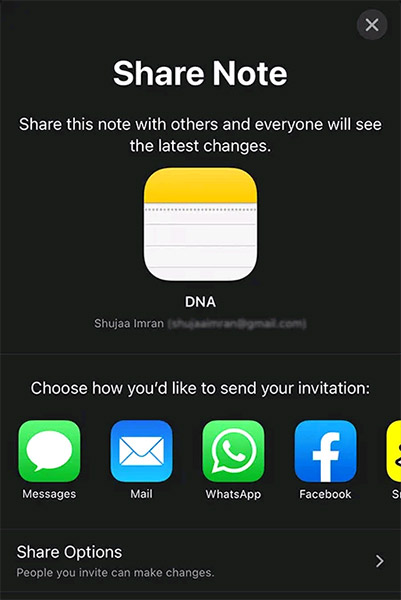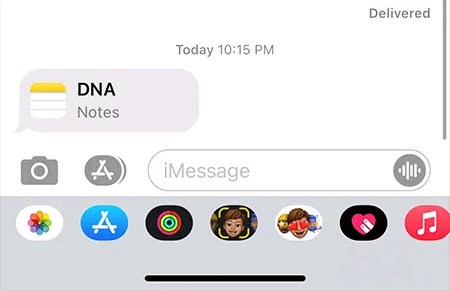Ứng dụng ghi chú trên iPhone: Hướng dẫn cách chia sẻ
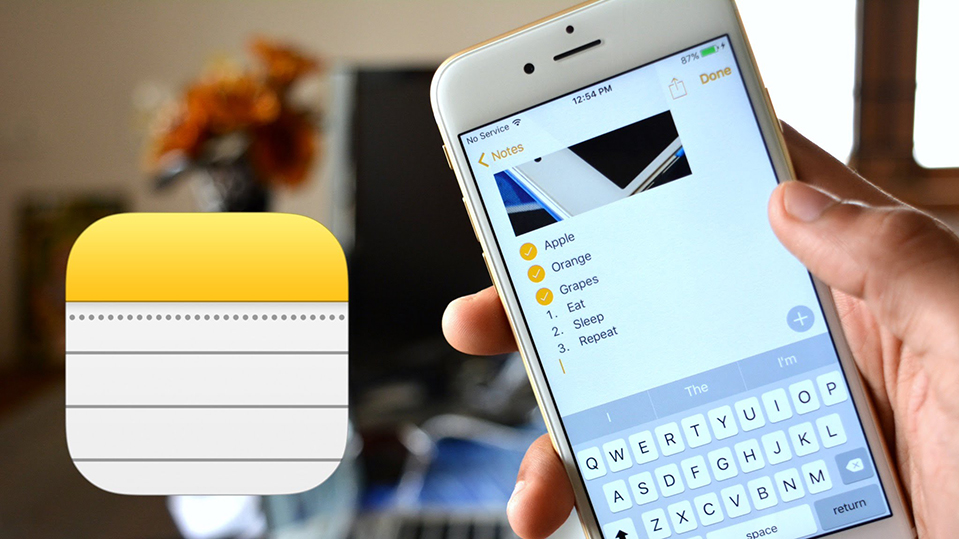
Vài năm trở lại đây, các ứng dụng ghi chú trên điện thoại thông minh đã trở nên rất phổ biến. Mặc dù có nhiều sự lựa chọn tốt nhưng ứng dụng Notes mặc định vẫn là cái tên phổ biến nhất trong hệ sinh thái Apple.
Ứng dụng ghi chú trên iPhone có nhiều tính năng nâng cao hữu ích
Có thể bạn không biết nhưng Notes bao gồm một tính năng nâng cao cực kỳ hữu ích cho phép bạn chia sẻ ghi chú với người khác để cộng tác và đánh dấu những thay đổi đã được thực hiện. Đây là chức năng quen thuộc của các công cụ soạn thảo văn bản chuyên nghiệp (như Google Docs, iCloud Pages, Microsoft Word, v.v.). Nó cho phép nhiều người cộng tác và làm việc cùng nhau trên một nốt nhạc. Bạn có thể mời bạn bè hoặc đồng nghiệp xem và thay đổi ghi chú.
Một số yêu cầu cơ bản
Để làm nổi bật những thay đổi trong ghi chú, trước tiên bạn cần biết cách chia sẻ ghi chú trong thiết bị của mình với người khác. Có một số yêu cầu cơ bản cho việc này. Bạn cần đảm bảo rằng bạn có iCloud, vì tất cả các ghi chú được chia sẻ đều được quản lý thông qua iCloud. Tương tự, hãy đảm bảo rằng thiết bị của bạn đang chạy iOS 10 trở lên hoặc macOS 10.12 trở lên (trên Mac). Nếu bạn đáp ứng các yêu cầu này, bạn sẽ có thể chia sẻ ghi chú với người khác. Chia sẻ ghi chú về cơ bản là gửi lời mời đến những người muốn truy cập ghi chú của bạn. Sau khi người nhận nhận được lời mời, họ có thể mở ghi chú và thực hiện các thay đổi cần thiết.
Chia sẻ các ghi chú trên iPhone
Để mời người khác cộng tác trên ghi chú, bạn cần
1. Mở ứng dụng Notes trên thiết bị.
2. Đảm bảo rằng bạn đang ở trong các ghi chú ” “iCloud” chứ không phải Notes on my device. Nếu bạn không thấy tùy chọn iCloud, hãy đảm bảo rằng Ghi chú đã được bật cho tài khoản iCloud trên thiết bị của bạn. Để thực hiện việc này, hãy điều hướng đến Settings > iCloud” và bật Ghi chú.
3. Mở ghi chú bạn muốn chia sẻ.
4. Ở đầu ghi chú, bạn sẽ thấy biểu tượng More (có ba dấu chấm), nhấp vào nó.
5. Chọn tùy chọn “Share Note”.
6. Chọn phương pháp bạn muốn sử dụng để chia sẻ ghi chú với người khác. Bạn có thể chia sẻ lời mời truy cập ghi chú bằng Messages, Mail, v.v. Sao chép liên kết hoặc chọn một dịch vụ khác không được liệt kê nhưng có sẵn bằng cách bấm nút “More”.
7. Gửi lời mời chia sẻ ghi chú. 8. Ở phía bên kia, người nhận sẽ nhận được lời mời mở ghi chú mà bạn vừa chia sẻ. Sau khi người nhận nhấp vào nó, ghi chú sẽ mở trong ứng dụng Ghi chú trên thiết bị của họ và nó cũng sẽ được thêm vào phần “Ghi chú iCloud”.
Ưu điểm của phương pháp này là cho phép nhiều người cùng cộng tác và chỉnh sửa ghi chú trong thời gian thực như văn bản Word quen thuộc.
Cách đánh dấu các thay đổi trong ghi chú được chia sẻ
Sau khi chia sẻ và mời người khác cộng tác trên một ghi chú; bạn có thể đánh dấu ngay những thay đổi được thực hiện bởi bất kỳ người dùng cộng tác nào cho các thao tác và đánh giá tiếp theo.
1. Mở nhận xét bạn muốn đánh dấu thay đổi. Nếu bạn đã chia sẻ ghi chú của mình với những người đóng góp khác; bạn sẽ thấy dấu kiểm bên cạnh biểu tượng “mọi người” ở đầu ứng dụng.
2. Nhấp vào biểu tượng này một lần nữa. Bạn sẽ có thể biết những người mà mình đã chia sẻ ghi chú. Dưới đây, bạn sẽ thấy tùy chọn “Highlight All Changes”. Bật tùy chọn này để theo dõi tất cả các chỉnh sửa trong một ghi chú cụ thể mà bạn đang chia sẻ.
Ngoài ra, bạn cũng có thể chọn dừng chia sẻ ghi chú bất kỳ lúc nào bằng cách sử dụng cùng một menu. Tương tự, bạn có thể chọn xóa quyền truy cập đối với một đối tượng cụ thể.
Lưu ý rằng khi bạn ngừng chia sẻ ghi chú với ai đó; ghi chú này cũng sẽ tự động bị xóa khỏi thiết bị của họ.
Trích dẫn từ Quantrimang.com
Phạm Ngân